
微信打字不显示"正在输入..."的方法
1、微信本身并不能取消这个显示,但却可以通过其他方法来解决这个问题,通过QQ取消,这个前提是微信必须已经绑定了QQ号,否则不能取消;
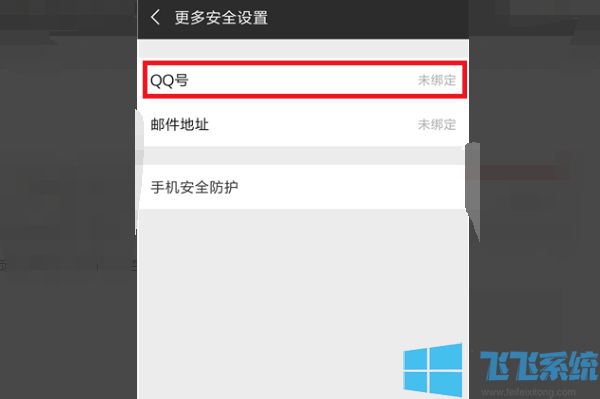
2、确定微信绑定了QQ后,这个需要在电脑端QQ设置,在电脑上登录微信关联的QQ号;
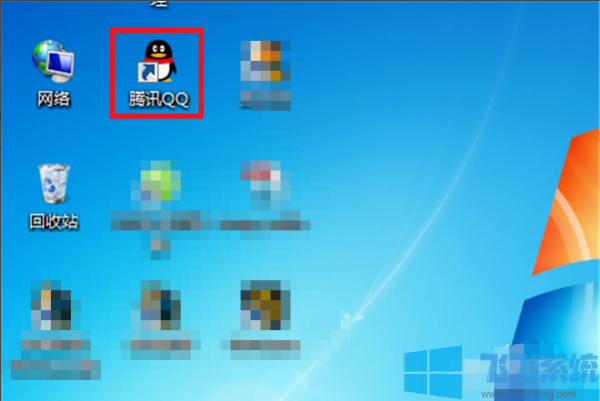
3、成功登录QQ后在QQ的左下角找到【三】按钮并点击打开;
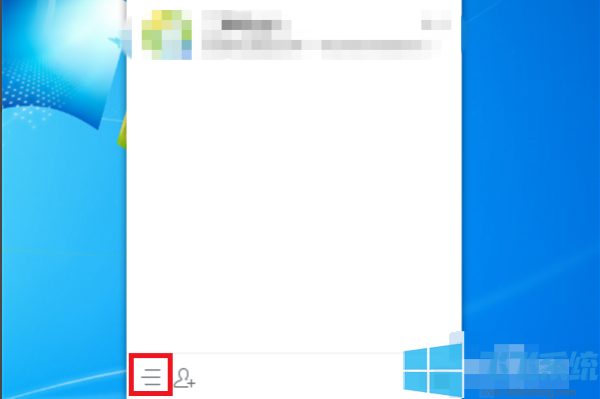
4、点击后会在QQ的下方出现一个界面,在这里找到【设置】选项并点击打开设置功能;
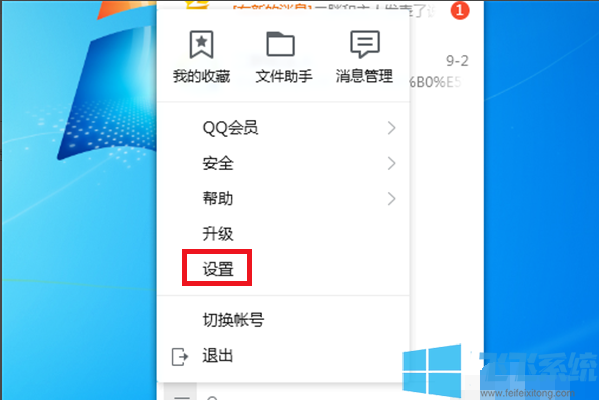
5、进入到设置界面后在顶部找到【权限设置】选项并点击打开;

6、在权限选项中找到并点击左边菜单栏中的【个人状态】,点击后在右边有【我的输入状态】默认的是打开的,把前方的选项关闭即可,这样微信聊天就不会显示对方正在输入的提示了。
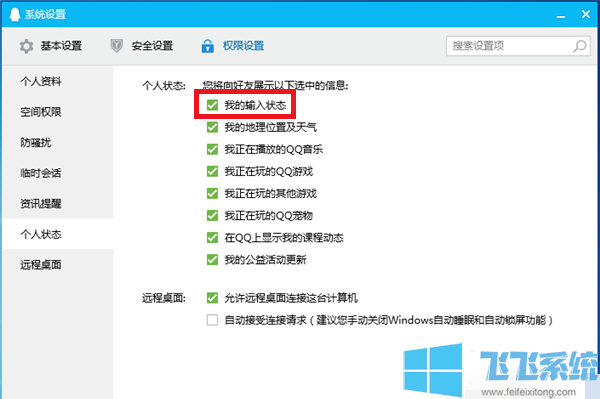
以上便是深度系统小编给大家分享介绍的微信打字不显示"正在输入..."的方法!
分享到: